�ǂ݂�������Ȃ���������͂������Ƃ��ɂ́A�}�E�X�ŕ������������ƂŁA���͂�����������T�����Ƃ��ł��܂��B����Ȃ�A�ǂ݂�������Ȃ����������͂ł��܂��B


�i��ʃC���[�W��Windows Vista®�̂��̂ł��j
��ʉE���̌���o�[�́uIME�p�b�h�v�̃A�C�R�����N���b�N���āu�菑���v���N���b�N���܂��B
�\�����ꂽ�uIME�p�b�h�v�ŁA�����̗��Ƀ}�E�X�ŕ����������܂��B
�����i�߂邲�ƂɁA�E���Ɍ��̊������i�荞�܂�Ă����܂��B�E���ɕ\�����ꂽ�������N���b�N����Ɠ��͂ł��܂��B
�ϊ����ԈႦ�Ă��܂����������A���͂��Ȃ������ɁA�ĕϊ��ł��܂��B
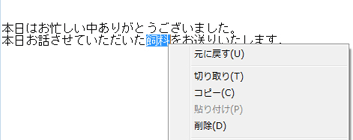
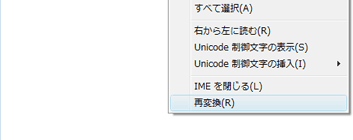
�i��ʃC���[�W��Windows Vista®�̂��̂ł��j
�ϊ����ԈႦ�Ă��܂������t���h���b�O���đI�����܂��B�E�N���b�N���ă��j���[����u�ĕϊ��v���N���b�N���A�\�����ꂽ�ϊ����̒�����A���������̂��N���b�N���đI�т܂��B
(�A�v���P�[�V�����ɂ���ẮA�ĕϊ��@�\���g�p�ł��Ȃ��ꍇ������܂��B�j
�L�[�{�[�h�ɂȂ��u���v�u���v�u���v�u���v�u���v�u���v�Ȃǂ͂ǂ̂悤�ɓ��͂��Ă��܂����H
�����̋L���͓ǂݕ�����͂��āA�ϊ�����Ɠ��͂��邱�Ƃ��ł��܂��B
| �ǂ݉��� | ���͂ł���L�� |
| �u�䂤�т�v | �u���v |
| �u�܂�v | �u���v�@�u���v�@�u���v |
| �u�����v | �u���v�@�u���v�@�u���v�@�u���v |
| �u�������v | �u���v�@�u���v�@�u���v |
| �u�ق��v | �u���v�@�u���v |
| �u�₶�邵�v | �u���v�@�u���v�@�u���v�@�u���v�@�u�ˁv�@�u�́v |
| �u�������v | �u���v�@�u���v�@�u���v�@�u���v�@�u���v�@�u���v�@�u���v�@�u���v�@�u���v�@�u���v�@�u���v�@�u���v |
| �u��������v | �u+�v�@�u-�v�@�u���v�@�u�}�v�@�u���v�@�u���v�@�u���v |
| �u���v | �u�p�v�@�u�q�v�@�u�t�v�@�u�u�v�@�u���v�@�u���v�@�u���v�@�u���v�Ȃ� |
�l�̊�̕\����܂˂��@(>_<)�@(^_^;)�@�Ȃǂ́u�當���v���u�����v�Ɠ��͂��ĕϊ�����Ɠ��͂ł��܂��B
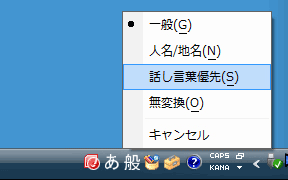
��ʉE���̌���o�[�́u�ʁv�̕������N���b�N���āu�b�����t�D��v���N���b�N���܂��B
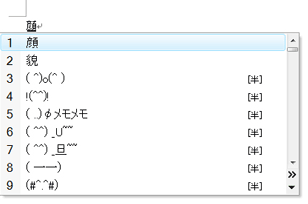
�i��ʃC���[�W��Windows Vista®�̂��̂ł��j
�u�����v�Ɠ��͂��ĕϊ�����ƁA�u�當���v�̌�₪�\������܂��B
�y�|�C���g�z
��L�̎菇�Łu�當���v��₪�\������Ȃ��ꍇ�́A�u���͕����v���N���b�N���āA�u�v���p�e�B�v���N���b�N�B�u����/�w�K�v�^�u�̃V�X�e�������̒��́uMicrosoft IME�@�b�����t�當�������v�̍����Ƀ`�F�b�N�����āA�uOK�v���N���b�N���Ă��������B